Способ 1: Метод перетаскивания
Если расширение для браузера Mozilla Firefox в формате XPI, его потребуется вручную добавить в обозреватель, и самый простой способ сделать это, заключается в методе перетаскивания:
- Запустите браузер Firefox и перейдите к XPI-файлу через «Проводник» (или сверните обозреватель, если файл располагается на рабочем столе). Нажмите на него левой кнопкой мыши, и не отпуская ее, перенесите файл в окно открытого обозревателя.
Если Firefox свернут, перетащите файл на вкладку на рабочей панели, подождите некоторое время, после чего окно браузера развернется.
- Отпустите кнопку мыши. Появится всплывающее окно с подтверждением на установку расширения в браузер. Кликните по кнопке «Добавить».
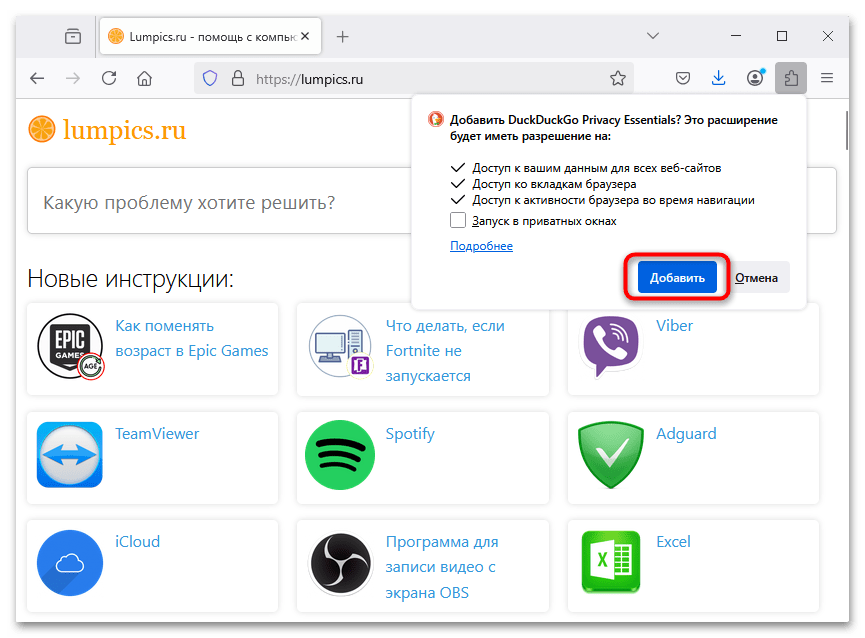
Способ 2: Раздел с расширениями
Установить расширение из файла XPI в браузер можно и другим способом, а именно, через раздел с дополнениями и специальной функции:
- Нажмите на кнопку для вызова главного меню в виде трех полосок вверху, затем выберите пункт «Дополнения и темы».
- На открывшейся вкладке кликните по кнопке в виде шестерни и выберите «Установить дополнение из файла».
- Откроется штатный «Проводник», через который потребуется указать путь к XPI-файлу. Выделите его и нажмите на кнопку «Открыть».
- После расширение будет загружено в браузер, и появится всплывающее окно, в котором нужно кликнуть по кнопке подтверждения.
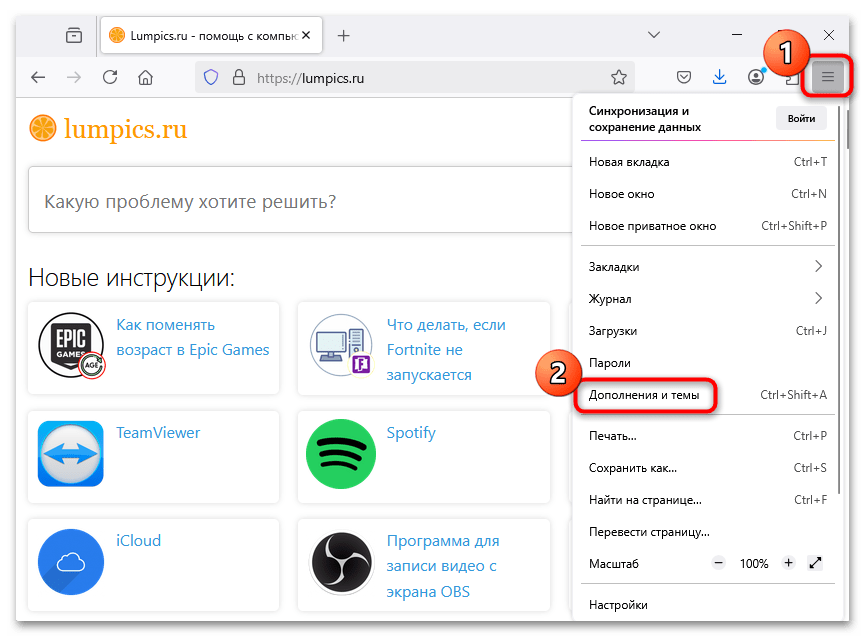
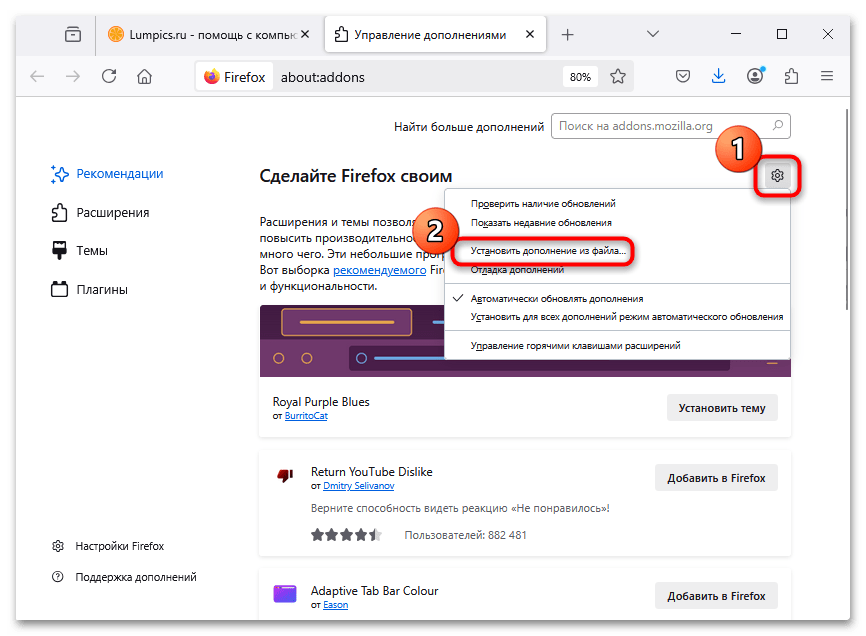
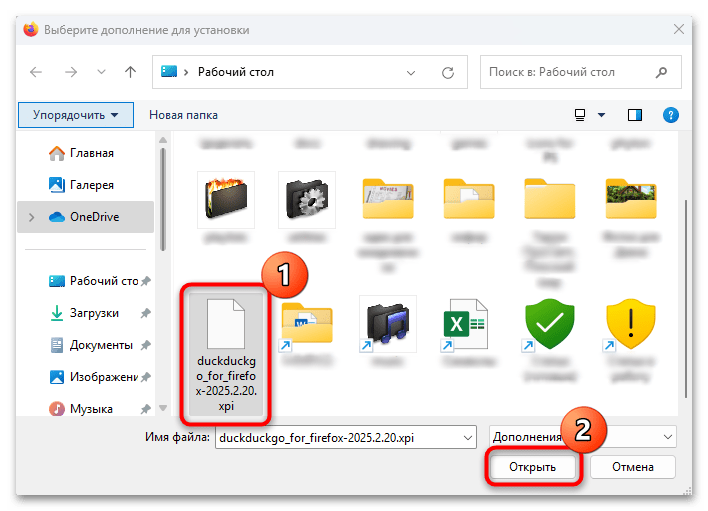
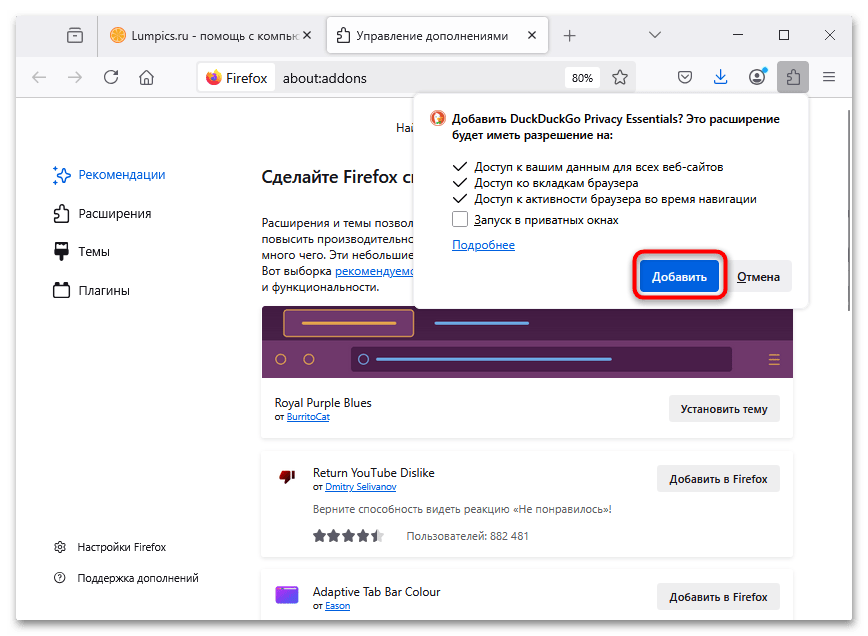
После выполненных действий расширение будет добавлено в обозреватель, а его иконка разместится в соответствующем разделе и в всплывающем окне на панели вверху (значок в виде элемента паззла).
 Наша группа в TelegramПолезные советы и помощь
Наша группа в TelegramПолезные советы и помощь
 lumpics.ru
lumpics.ru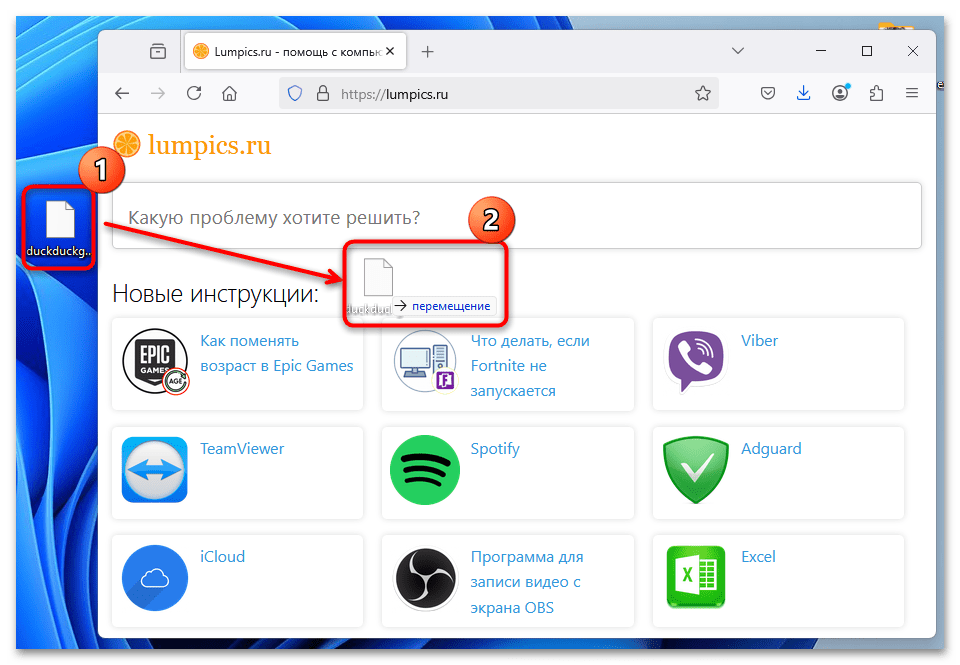




Задайте вопрос или оставьте свое мнение